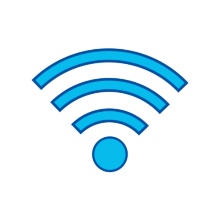Übersicht
Im Anleitungsbereich finden Sie alle Handzettel, Benutzerhandbücher und Dokumentationen zum Dienst.
EDUROAM INSTALLER
Folgende Installationsmöglichkeiten stehen für die unterstützten Betriebssysteme zur Verfügung. Bitte beachten Sie auch unsere PDF Anleitung für eine fehlerfreie Einrichtung von eduroam.
Windows: https://www.geteduroam.app/
MacOS/Linux/CromeOS: https://cat.eduroam.org/
Android: https://play.google.com/store/apps/details?id=app.eduroam.geteduroam
IOS: https://apps.apple.com/de/app/geteduroam/id1504076137
Handzettel der Benutzerberatung für Studierende
Handzettel der Benutzerberatung für Beschäftigte
Anleitungen zur Neueinrichtung von eduroam
Zur einfachen und sicheren Einrichtung von eduroam auf Ihrem Endgerät wird Ihnen ein automatischer Konfigurator bereitgestellt. Wir empfehlen die Nutzung des eduroam Configuration Assistant Tool (eduroam CAT), da eine fehlerhafte manuelle Installation zu schwerwiegenden Sicherheitsproblemen führen kann.
Wichtig: Zur Installation wird auf allen Endgeräten eine Internetverbindung benötigt. Diese kann über LAN am Arbeitsplatz, dem eigenen Internetzugang zu Hause, per mobilem Hotspot oder mobilen Daten erfolgen.
1. Neueinrichtung per eduroam CAT
Bitte besuchen Sie http://uni-stuttgart.de/eduroam und wählen Sie Ihr Profil aus (Mitarbeiter oder Student). Laden Sie die .exe-Datei herunter und führen Sie diese aus. Geben Sie die Login-Daten in folgender Form ein:
- Beschäftigte
- Username: ac******@uni-stuttgart.de
- Passwort: Ihr persönliches Passwort
- Studierende
- Username: st******@stud.uni-stuttgart.de
- Passwort: Ihr persönliches Passwort
2. Hinweise zur manuellen Installation
Eine manuelle Installation sollte nur dann durchgeführt werden, wenn die Einrichtung per eduroam CAT fehlschlägt oder nicht möglich ist. Bei Fragen wenden Sie sich bitte an die Benutzerberatung.
1. Löschen eines bestehenden eduroam-Profils
Die folgenden Anweisungen bezieht sich nur Geräte, die von der WLAN-Umstellung betroffen sind. Für die Ersteinrichtung von eduroam auf Ihrem Gerät fahren Sie bitte fort mit Punkt 2.
Bei der Umstellung auf ein neues Profil muss unter macOS das ein bestehendes eduroam-Profil entfernt werden. Installierte Profile finden Sie am schnellsten mithilfe von Spotlight. Drücken Sie hierzu "cmd" + "Leertaste". Suchen Sie nach "Profilen". Bestehende eduroam-Profile können hier mit dem Minus-Button entfernt werden.
2. Neueinrichtung per eduroam CAT
Bitte besuchen Sie http://uni-stuttgart.de/eduroam und wählen Sie Ihr Profil aus (Mitarbeiter oder Student). Laden Sie die .mobileconfig-Datei herunter und führen Sie diese aus. Geben Sie die Login-Daten in folgender Form ein:
- Beschäftigte
- Username: ac******@uni-stuttgart.de
- Passwort: Ihr persönliches Passwort
- Studierende
- Username: st******@stud.uni-stuttgart.de
- Passwort: Ihr persönliches Passwort
Bitte besuchen Sie http://uni-stuttgart.de/eduroam und wählen Sie Ihr Profil aus (Mitarbeiter oder Student). Laden Sie das Python-Skript herunter und führen Sie dieses aus. Geben Sie die Login-Daten in folgender Form ein:
- Beschäftigte
- Username: ac******@uni-stuttgart.de
- Passwort: Ihr persönliches Passwort
- Studierende
- Username: st******@stud.uni-stuttgart.de
- Passwort: Ihr persönliches Passwort
1a. Löschen eines bestehenden eduroam-Profils
Die folgenden Anweisungen bezieht sich nur Geräte, die von der WLAN-Umstellung betroffen sind. Für die Ersteinrichtung von eduroam auf Ihrem Gerät fahren Sie bitte fort mit Punkt 2.
Bei der Umstellung auf ein neues Profil muss unter Android unter Umständen das alte eduroam-Profil entfernt werden. Öffnen Sie hierzu die eduroam CAT App und tippen Sie im Reiter "Profile" auf "Profil entfernen". Laden Sie wie das neue Profil herunter und fahren Sie mit der Installation fort wie beschrieben. Wurde kein Profil installiert beachten Sie bitte die Anweisungen in 1b.
1b. Fehlerhaft konfiguriertes eduroam-Netzwerk ignorieren
Wurde das eduroam-Netzwerk vor der Zertifikatsumstellung falsch konfiguriert oder ein Profil nicht richtig entfernt, kann es zu Fehlern bei der Neueinrichtung kommen. Sie erhalten in diesem Fall bei der Anmeldung eine Meldung. Bitte prüfen Sie nach der Profillöschung Ihr Gerät auf falsch konfigurierte Netzwerke. Rufen Sie hierzu in den WLAN-Einstellungen Ihres Geräts die gespeicherten Netzwerke auf. Tippen Sie dort auf verbliebene eduroam-Netzwerke und wählen Sie "Entfernen" oder "Vergessen". Führen Sie einen Neustart des Geräts aus. Fahren Sie mit der Einrichtung von eduroam fort wie beschrieben.
2. Installation eduroam innerhalb der CAT App
Installieren Sie (wenn nicht schon geschehen) die eduroam CAT App. Diese kann z.B. über den Google Play Store bezogen werden. Öffnen Sie die App. Sie bekommen nun Konfigurationen in der Umgebung angezeigt. Sollte dies nicht der Fall sein tippen Sie im Reiter "Profile" auf "Manuelle Suche". Suchen Sie nach der Universität Stuttgart und wählen Sie Ihr Profil aus (Mitarbeiter oder Student). Klicken Sie unter "Konfigurationsdatei installieren auf "Installieren" und bestätigen Sie mit "Ja". Geben Sie die Login-Daten in folgender Form ein:
- Beschäftigte
- Username: ac******@uni-stuttgart.de
- Passwort: Ihr persönliches Passwort
- Studierende
- Username: st******@stud.uni-stuttgart.de
- Passwort: Ihr persönliches Passwort
Tippen Sie anschließend auf "Installieren".
Die nachfolgende Anleitung kann genutzt werden, wenn die Installation von eduroam innerhalb der CAT App nicht funktionieren sollte:
Installation eduroam CAT App
Bitte besuchen Sie http://uni-stuttgart.de/eduroam und wählen Sie Ihr Profil aus (Mitarbeiter oder Student). Zunächst muss (wenn nicht schon geschehen) die eduroam CAT App installiert werden. Die Links zur App in Google Play, dem Amazon Appstore und dem lokalen Download werden vor dem Download des eigentlichen Profils angezeigt. Die Installation der eduroam CAT App ist für die Einrichtung von eduroam auf Android-Geräten zwingend erforderlich.
Installation des eduroam-Profils
Laden Sie die .eap-config-Datei herunter und öffnen Sie diese. Die eduroam CAT App öffnet sich unter „Konfigurationsdatei installieren“mit einer Zusammenfassung des Profils. Tippen Sie hier auf "Installieren" und bestätigen Sie mit "Ja". Geben Sie die Login-Daten in folgender Form ein:
- Beschäftigte
- Username: ac******@uni-stuttgart.de
- Passwort: Ihr persönliches Passwort
- Studierende
- Username: st******@stud.uni-stuttgart.de
- Passwort: Ihr persönliches Passwort
Tippen Sie anschließend auf "Installieren".
1a. Löschen eines bestehenden eduroam-Profils
Die folgenden Anweisungen bezieht sich nur Geräte, die von der WLAN-Umstellung betroffen sind. Für die Ersteinrichtung von eduroam auf Ihrem Gerät fahren Sie bitte fort mit Punkt 2.
Bei der Umstellung auf ein neues Profil muss unter iOS das alte eduroam-Profil entfernt werden. Unter "Einstellungen" > "Allgemein" > "Profile" wählen Sie das alte eduroam-Profil. Tippen Sie auf "Profil entfernen". Wurde kein Profil installiert beachten Sie bitte die Anweisungen in 1b.
1b. Fehlerhaft konfiguriertes eduroam-Netzwerk ignorieren
Wurde das eduroam-Netzwerk vor der Zertifikatsumstellung falsch konfiguriert, kann es zu Fehlern bei der Neueinrichtung kommen. Sie erhalten in diesem Fall bei der Anmeldung eine Meldung. Bitte prüfen Sie nach der Profillöschung Ihr Gerät auf falsch konfigurierte Netzwerke. Klicken Sie hierzu unter "Einstellungen" > "WLAN" rechts neben dem eduroam-Netzwerk auf den Icon "i". Wurde das Profil fehlerhaft erstellt, steht dort "Dieses Netzwerk ignorieren". Klicken Sie auf "Dieses Netzwerk ignorieren". Führen Sie einen Neustart des Geräts aus. Fahren Sie mit der Einrichtung von eduroam fort wie beschrieben.
2. Neueinrichtung per eduroam CAT
Bitte besuchen Sie http://uni-stuttgart.de/eduroam und wählen Sie Ihr Profil aus (Mitarbeiter oder Student). Laden Sie die .mobileconfig-Datei herunter und führen Sie diese aus. Geben Sie die Login-Daten in folgender Form ein:
- Beschäftigte
- Username: ac******@uni-stuttgart.de
- Passwort: Ihr persönliches Passwort
- Studierende
- Username: st******@stud.uni-stuttgart.de
- Passwort: Ihr persönliches Passwort
Die wichtigsten Daten zur Anmeldung auf einen Blick
| RADIUS-Server | eduroam.uni-stuttgart.de | |
| CA-Zertifikat | Comodo Ltd. AAA Certificate Services | |